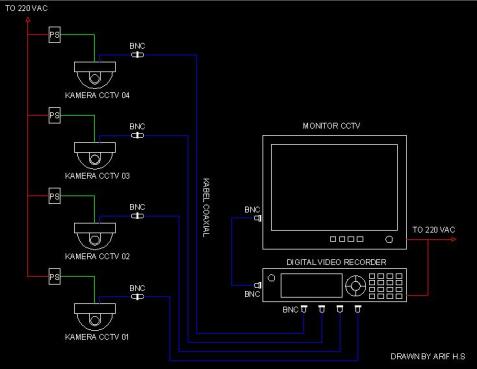[UNIKNYA.COM]: Seiring zaman, perangkat teknologi dibuat bukan hanya makin canggih, tapi juga makin praktis, kecil, dan mudah digunakan. Berikut 5 laptop tertipis di dunia saat ini:
1. Samsung X360
Ketebalan laptop Samsung X360 ini hanyalah1,67 cm, benar-benar tipis. Samsung mengiklankan seri ini sebagai komputer yang lebih ringan dari udara. Dengan berat 1,27 kg, seri ini diklaim tangguh juga, apalagi sudah ada teknologi nano teknologi didalamnya.
2. Dell Latitude E4300
Tebal komputer jingjing yang ini 1,77 cm. Sebagai seri Latitude tertipis, tipe ini diklaim berkualitas tinggi dan sangat atraktif. Bahan materialnya sendiri sangat kuat dan akan sangat membantu pekerjaan Anda dalam beberapa tahun ke depan.
3. Lenovo IdeaPad U110
Lenovo IdeaPad U110 memiliki bobot hanya 1,05 kg dengan ketebalan 1,82 cm. Jika kebanyakan laptop yang ringan kurang menarik di mata, maka tidak dengan seri yang satu ini. Selain sedap dipandang, juga tangguh sementara harganya US$1.899 atau Rp17,09 juta.
4. Dell Latitude E4200
Seri ini memiliki tebal 2,03 cm dan memungkinkan penggunanya bepergian dengan penuh gaya. Dell Latitude E4200 didesain untuk digunakan lama karena menggunakan material terbaik. Selain laptop tertipis, seri ini juga disebut-sebut salah satu laptop terbaik.
5. Lenovo Thinkpad X301
Seri Thinkpad ini tebalnya hanya 2,1 cm dan dianggap tak memiliki kekurangan yang bisa dikomplain. Desainnya sendiri dibuat sedemikian rupa sehingga menggunakan energi listrik yang minim. Harganya? US$2.600 atau Rp23,4 juta!
1. Samsung X360
Ketebalan laptop Samsung X360 ini hanyalah1,67 cm, benar-benar tipis. Samsung mengiklankan seri ini sebagai komputer yang lebih ringan dari udara. Dengan berat 1,27 kg, seri ini diklaim tangguh juga, apalagi sudah ada teknologi nano teknologi didalamnya.
Tebal komputer jingjing yang ini 1,77 cm. Sebagai seri Latitude tertipis, tipe ini diklaim berkualitas tinggi dan sangat atraktif. Bahan materialnya sendiri sangat kuat dan akan sangat membantu pekerjaan Anda dalam beberapa tahun ke depan.
Lenovo IdeaPad U110 memiliki bobot hanya 1,05 kg dengan ketebalan 1,82 cm. Jika kebanyakan laptop yang ringan kurang menarik di mata, maka tidak dengan seri yang satu ini. Selain sedap dipandang, juga tangguh sementara harganya US$1.899 atau Rp17,09 juta.
Seri ini memiliki tebal 2,03 cm dan memungkinkan penggunanya bepergian dengan penuh gaya. Dell Latitude E4200 didesain untuk digunakan lama karena menggunakan material terbaik. Selain laptop tertipis, seri ini juga disebut-sebut salah satu laptop terbaik.
5. Lenovo Thinkpad X301
Seri Thinkpad ini tebalnya hanya 2,1 cm dan dianggap tak memiliki kekurangan yang bisa dikomplain. Desainnya sendiri dibuat sedemikian rupa sehingga menggunakan energi listrik yang minim. Harganya? US$2.600 atau Rp23,4 juta!







 Kembali ke atas
Kembali ke atas Konektor BNC
Konektor BNC
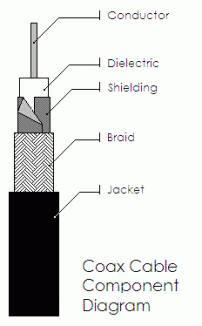 Gambar Penampang kabel Coaxial
Gambar Penampang kabel Coaxial Tang Crimping
Tang Crimping

 Gambar Monitor CCTV
Gambar Monitor CCTV